
Excel Pro : copiez vos données en un clin d’oeil !
Comment utiliser la fonction FILTRE() pour éclater / ventiler les données d'un onglet dans plusieurs onglets Excel ?
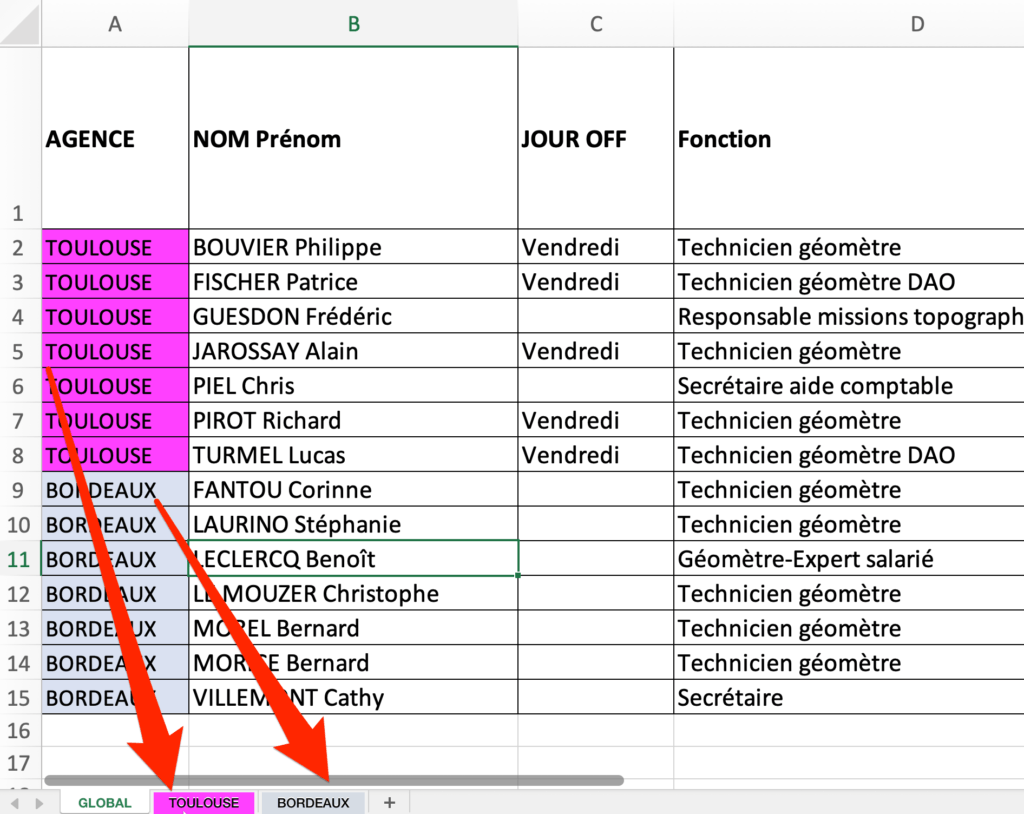
Excel offre une multitude de fonctions puissantes pour faciliter la manipulation de données, et l’une de ces fonctions est FILTRE().
Dans cet article, nous allons vous montrer comment utiliser la fonction FILTRE() pour copier automatiquement des données dans différents onglets.
Plus précisément, nous allons utiliser cette fonction pour extraire des informations spécifiques de notre onglet global et les regrouper dans des onglets individuels pour des villes telles que Toulouse et Bordeaux.
Prêt ?
C’est parti.
Étape 1 : Utilisation de la Fonction FILTRE() pour Extraire les Données de Toulouse
Nous commencerons par créer un onglet dédié à Toulouse. Pour ce faire, suivez ces étapes :
- Sélectionnez l’onglet Toulouse dans votre fichier Excel.
- Utilisez la fonction FILTRE() pour extraire les données de l’onglet global en utilisant la condition « Toulouse » pour la colonne correspondante.
Exemple de formule :
=FILTRE(GLOBAL!B2:AI18;GLOBAL!A2:A18="TOULOUSE")
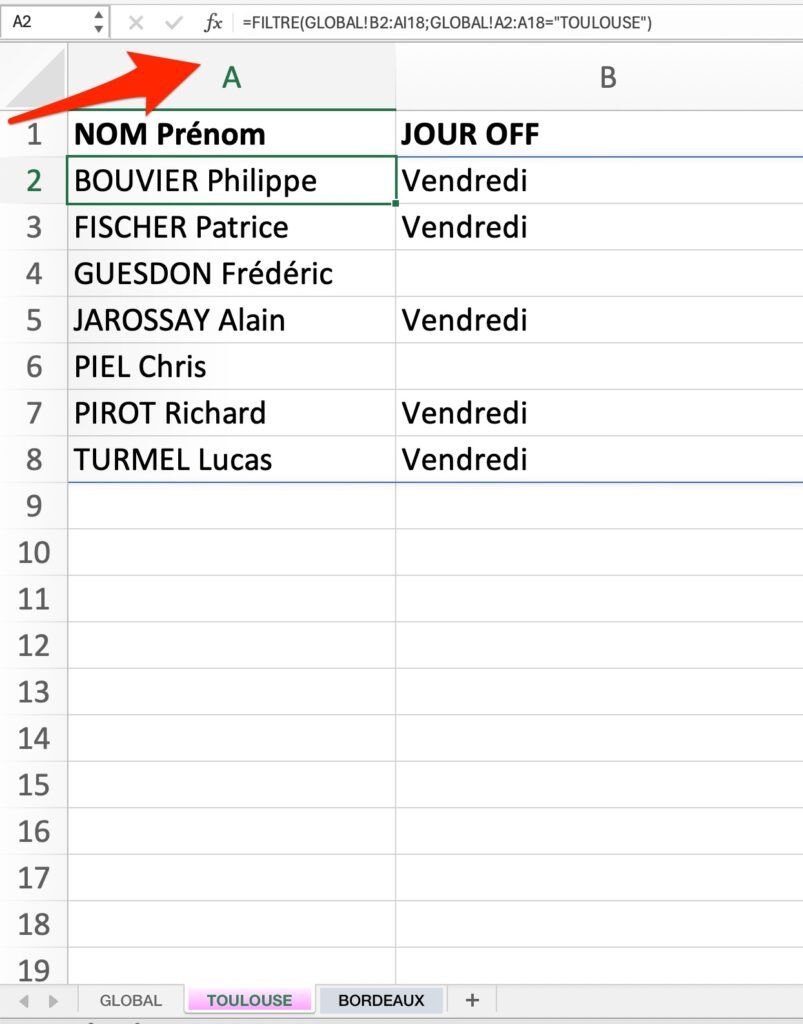
3. Assurez-vous de spécifier la première colonne comme « NomPrénom » au lieu de « A2 », en utilisant « B2 » par exemple.
Maintenant, vous avez un onglet Toulouse qui contient toutes les données associées à cette ville, y compris les noms, les fonctions et les horaires de travail.
Toutes les colonnes ont été copiées dans l’autre onglet.
Tout en UN
TOUS mes tutoriels en 1 seul fichier Excel
Tout est là
TOUS mes tutos classés par thème avec lien du fichier de démonstration et lien youtube +3 ans de travail
Étape 2 : Répéter le Processus pour Bordeaux
Pour créer un onglet similaire pour Bordeaux, suivez les mêmes étapes que ci-dessus en remplaçant simplement « Toulouse » par « Bordeaux » dans la formule FILTRE().
=FILTRE(GLOBAL!B2:AI15;GLOBAL!A2:A15="BORDEAUX")
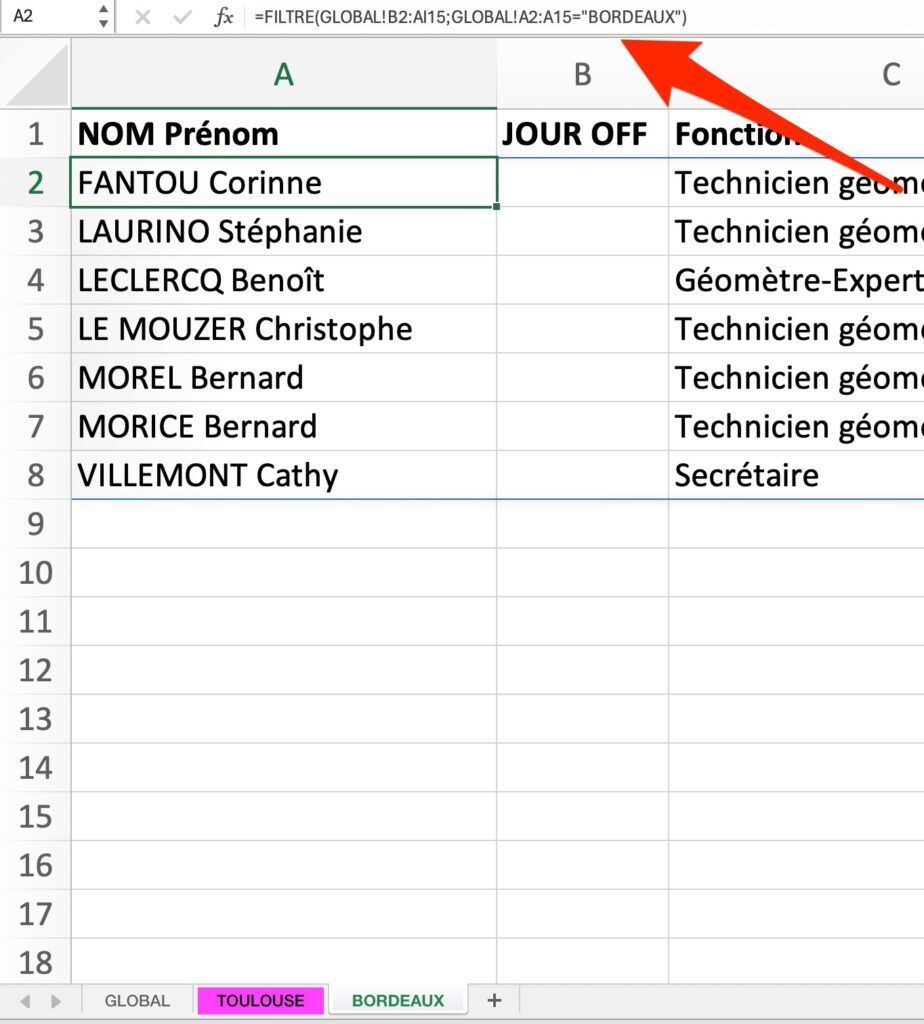
FILTRE : un point de vigilance
Il est essentiel de veiller à ce que le nombre de lignes dans le premier argument de la fonction FILTRE() soit le même que dans le deuxième argument.
Toute différence dans le nombre de lignes peut entraîner des erreurs.
Assurez-vous que les deux tableaux ont le même nombre de lignes pour éviter tout problème.
Conclusion
En suivant ces étapes simples, vous pouvez utiliser la fonction FILTRE() d’Excel pour automatiser la copie de données spécifiques dans différents onglets.
Que vous travailliez avec de grandes quantités de données ou que vous souhaitiez simplement organiser vos informations de manière plus efficace, cette méthode vous fera gagner du temps et de l’énergie.
Auteur
David
David MONTET Tutoriel Excel est un youtubeur passionné par Excel. Ingénieur en informatique de métier, il cumule +20 ans d'expérience professionnelle. Ingénieur en développement, c'est un gars sérieux 👔 qui ne se prend pas au sérieux 😜. Il aime par dessous tout t'aider à aller plus haut. Avec lui, tu es sûr de viser l'excellence.



Laisser un commentaire